Hỗ trợ tư vấn
Tư vấn - Giải đáp - Hỗ trợ đặt tài liệu
Mua gói Pro để tải file trên Download.vn và trải nghiệm website không quảng cáo
Tìm hiểu thêm »Khi tạo trình cài đặt Windows có thể boot hoặc cài hệ điều hành từ đĩa, bạn phải lựa chọn giữa hệ thống 32-bit hay 64-bit. Nếu không chắc chúng có ý nghĩa gì, dẫn tới lựa chọn sai có thể gây ảnh hưởng tới hiệu suất hệ thống. Hãy cùng Download.vn tìm hiểu sự khác biệt giữa Windows 32-bit và 64-bit để có lựa chọn tốt nhất có thể nhé!
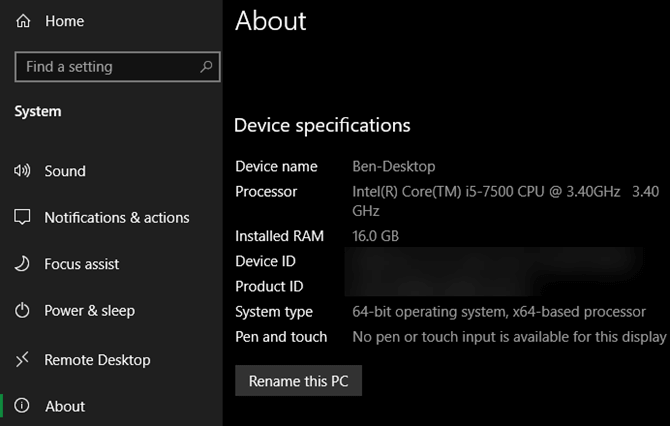
Bạn có thể cài bản sao Windows 32-bit hay 64-bit là tùy thuộc vào bộ vi xử lý bên trong máy tính.
Giống như Windows, các bộ vi xử lý hiện đại có thể là 32-bit hoặc 64-bit. Máy tính Windows 64-bit có thể xử lý đồng thời nhiều thông tin hơn so với 32-bit, khiến PC mạnh mẽ hơn.
Nếu máy dùng bộ vi xử lý 32-bit thì bạn chỉ có duy nhất lựa chọn cài Windows 32-bit. Ngược lại, nếu nó có thể cài Windows 32-bit trên bộ vi xử lý 64-bit, bạn phải chạy Windows 64-bit để tận dụng tối đa lợi ích của CPU 64-bit.
Bởi Windows 32 bit giới hạn dung lượng bộ nhớ RAM ở mức 4GB, cho dù máy tính bạn đang là 8GB, 16GB. Vì vậy, bạn nên cài phiên bản Windows 64 bit để tận dụng tối đa RAM trên máy tính của mình. Thậm chí những chương trình 32 bit đang chạy trên Windows 64 bit cũng chỉ truy cập được tối đa 2GB RAM.
Cũng bởi mức giới hạn đó, mà bây giờ nhiều ứng dụng yêu cầu hệ thống 64 bit. Chẳng hạn muốn chơi Grand Theft Auto V hay một số game mới phát hành thời gian gần đây thì cần cài Windows 64 bit mới có thể sử dụng được.
Windows 64 bit có nhiều tính năng bảo mật hơn Windows 32 bit như:
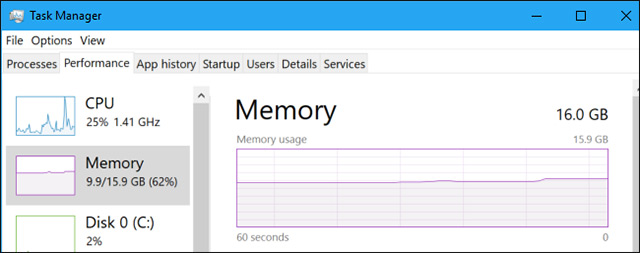
Chỉ nên cài Windows 32 bit khi: Các CPU đời cũ, các phần cứng xưa cũ, các ứng dụng Windows 3.1 và các ứng dụng khác cần cập nhật để chạy trên phiên bản Windows mới.
Nếu không chắc chắn máy tính mình đang chạy hệ điều hành 64bit hay 32bit bạn có thể kiểm tra theo cách sau:
Trên Windows 10: Truy cập vào Settings > System > About. Nhìn sang bên phải của mục System type, thấy dòng chữ "64-bit operating system, x64-based processor" thì máy tính của bạn đang chạy hệ điều hành 64-bit. Còn nếu thấy dòng chữ "32-bit operating system, x64-based processor", máy tính của bạn đang chạy hệ điều hành 32-bit.
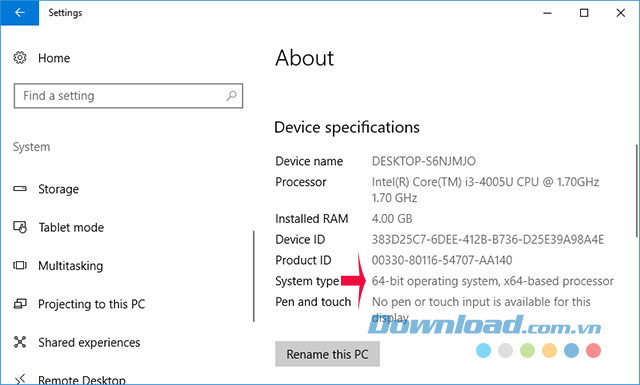
Trên Windows 7: Truy cập vào Control Panel > System and Security > System. Nhìn vào mục System type để xem đang chạy hệ điều hành 32-bit hay 64-bit. Control Panel của Windows 7 không cho bạn biết liệu CPU của bạn có phải là CPU 64-bit không, nên bạn cần thực hiện tìm kiếm trực tuyến dựa vào tên bộ vi xử lý của mình.
Nếu đang chạy Windows 32bit trên bộ vi xử lý 64bit, bạn có thể nâng cấp lên hệ điều hành 64bit miễn phí. Bản quyền hiện tại có thể được sử dụng để cài cả phiên bản 32bit và 64bit.
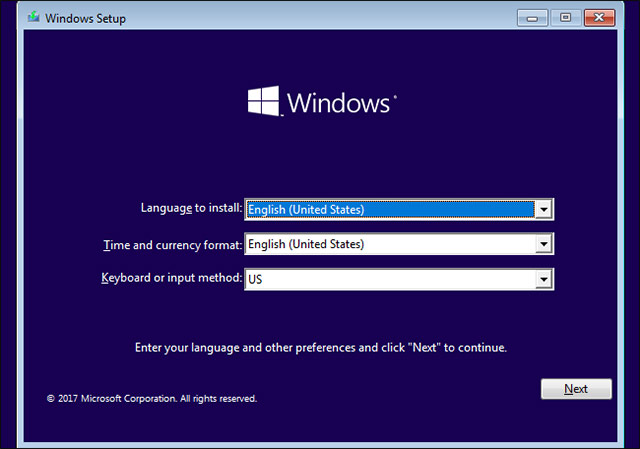
Rò ràng là không có lý do gì để "tiếc nuối" Windows 32 bit phải không các bạn? Vậy hãy nhanh tay nâng cấp lên phiên bản 64bit để tận dụng tối đa lượng RAM mà máy tính đang có.
Theo Nghị định 147/2024/ND-CP, bạn cần xác thực tài khoản trước khi sử dụng tính năng này. Chúng tôi sẽ gửi mã xác thực qua SMS hoặc Zalo tới số điện thoại mà bạn nhập dưới đây: